Introduction
Désinstaller des applications Linux sur un Chromebook peut sembler une tâche ardue, surtout si vous n’êtes pas familier avec les opérations en ligne de commande. Cependant, gérer vos applications via le terminal est un processus simple qui peut être appris avec un peu de guidance. Dans cet article, nous vous guiderons à travers les étapes de désinstallation des applications Linux via la ligne de commande sur un Chromebook.
Les Chromebooks sont bien connus pour leur simplicité et leur efficacité, mais lorsqu’il s’agit de gérer des applications Linux, un peu de savoir-faire technique est nécessaire. Que vous manquiez d’espace ou que vous nettoyiez simplement votre système, désinstaller les applications inutiles peut améliorer les performances de votre Chromebook. Plongeons-nous dans les étapes de préparation et les procédures requises pour une désinstallation sans couture.

Préparer votre Chromebook pour la désinstallation
Avant de vous plonger dans la ligne de commande, assurez-vous que votre Chromebook est à jour et que votre Linux (Beta) est activé. Une préparation adéquate du système peut prévenir les erreurs et simplifier le processus de désinstallation.
- Mettez à jour votre Chromebook : Assurez-vous que votre Chromebook est à jour. Allez dans Paramètres > À propos de Chrome OS > Rechercher des mises à jour.
- Activez Linux (Beta) : Si ce n’est pas déjà fait, allez dans Paramètres > Linux (Beta) > Activer. Suivez les instructions pour le configurer si vous l’utilisez pour la première fois.
Ces étapes préliminaires garantissent que votre terminal est prêt à l’emploi et permettront aux commandes de s’exécuter sans problème.
Connaissances de base en ligne de commande
Pour désinstaller efficacement les applications Linux sur votre Chromebook, il est essentiel de se familiariser avec les opérations de base en ligne de commande.
Terminologie courante des lignes de commande
- Terminal : L’interface où vous tapez les commandes.
- Commande : Instructions que vous saisissez dans le terminal.
- Sudo : Un préfixe signifiant ‘superutilisateur do’, utilisé pour exécuter des commandes avec des droits administratifs.
- Apt-get : Un utilitaire de gestion des paquets pour la gestion des logiciels.
Navigation dans le terminal sur Chrome OS
Le terminal est simple une fois que vous comprenez ses commandes de base. Cette connaissance facilitera grandement le processus de désinstallation des applications Linux.
- Ouvrir le terminal : Appuyez sur
Ctrl + Alt + Tpour ouvrir le terminal sur votre Chromebook. - Lister les répertoires : Utilisez
lspour lister les fichiers et répertoires. - Changer de répertoire : Utilisez
cd nom_du_répertoirepour changer de répertoire.
Comprendre ces commandes de base rendra le processus de désinstallation plus facile à suivre.
Guide étape par étape pour désinstaller les applications Linux
Suivez ces étapes pour supprimer les applications Linux indésirables de votre Chromebook.
Utilisation de la commande Apt-get
- Ouvrir le terminal : Lancez le terminal.
- Désinstaller l’application : Utilisez la commande
sudo apt-get remove nom_de_l'applicationoù ‘nom_de_l’application’ est le nom de l’application que vous souhaitez désinstaller. - Confirmer la désinstallation : Vous pouvez être invité à confirmer l’action en tapant
Yet en appuyant surEntrée.
Suppression vs purge des applications
Comprendre la différence entre la suppression et la purge des applications est crucial.
- Supprimer : La commande
removedésinstalle l’application mais conserve les fichiers de configuration. Utilisezsudo apt-get remove nom_de_l'application. - Purger : La commande
purgedésinstalle l’application et supprime les fichiers de configuration. Utilisezsudo apt-get purge nom_de_l'application.
Nettoyer les fichiers résiduels
Pour garder votre système propre, supprimez les fichiers résiduels après la désinstallation.
1. Autoremove : Utilisez sudo apt-get autoremove pour supprimer les dépendances inutilisées.
2. Nettoyer : Utilisez sudo apt-get clean pour effacer le dépôt local des fichiers de paquets récupérés.
Ces commandes aident à maintenir l’efficacité du système et à libérer de l’espace.

Dépannage des problèmes courants
Parfois, la désinstallation peut ne pas se dérouler aussi bien que prévu. Voici quelques problèmes courants et leurs solutions :
- Permission refusée : Assurez-vous d’utiliser
sudoavant votre commande pour l’exécuter avec des droits administratifs. - Paquet non trouvé : Vérifiez le nom de l’application pour toute faute de frappe ou utilisez
sudo apt-cache search nom_de_l'applicationpour trouver le nom de paquet correct. - Paquets cassés : Utilisez
sudo apt-get install -fpour corriger les dépendances cassées avant de réessayer la désinstallation.
Résolvez ces problèmes rapidement pour vous assurer que le processus de désinstallation n’est pas interrompu.
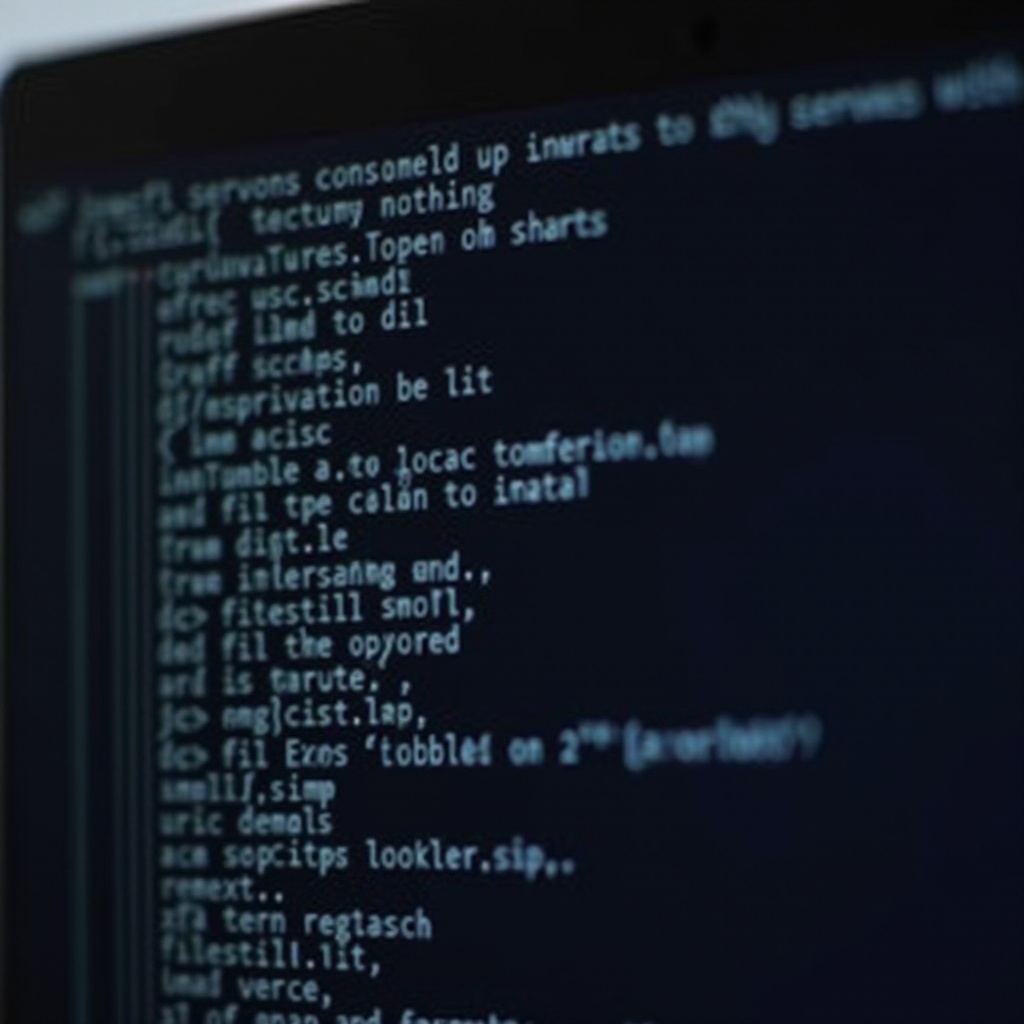
Conseils avancés pour la gestion du système
Des techniques avancées de gestion de système peuvent améliorer encore les performances de votre Chromebook.
- Mises à jour régulières : Maintenez votre système et vos applications à jour en utilisant
sudo apt-get updateetsudo apt-get upgrade. - Nettoyage périodique : Utilisez régulièrement
sudo apt-get autoremoveetsudo apt-get cleanpour éviter l’encombrement du système. - Sauvegarde des données : Sauvegardez toujours les fichiers importants avant de procéder à des modifications significatives de votre système.
En appliquant ces pratiques, vous pouvez maintenir un Chromebook performant.
Conclusion
Désinstaller des applications Linux via la ligne de commande sur un Chromebook peut sembler complexe au départ, mais avec une compréhension claire des commandes de base et une préparation adéquate, cela devient beaucoup plus gérable. Un entretien régulier et une bonne maîtrise des opérations en ligne de commande assureront le bon fonctionnement et l’efficacité de votre système.
Questions Fréquemment Posées
Quelle est la différence entre les commandes ‘remove’ et ‘purge’ dans Linux ?
La commande `remove` désinstalle l’application mais conserve ses fichiers de configuration, alors que la commande `purge` désinstalle l’application et supprime tous ses fichiers de configuration.
Comment puis-je m’assurer qu’il ne reste aucun fichier résiduel après la désinstallation ?
Utilisez `sudo apt-get autoremove` pour supprimer toutes les dépendances inutilisées et `sudo apt-get clean` pour vider le dépôt local des fichiers de paquets récupérés.
Que dois-je faire si je rencontre des erreurs lors de la désinstallation ?
Vérifiez les permissions en utilisant `sudo`, assurez-vous du nom correct de l’application et réparez les paquets cassés avec `sudo apt-get install -f`.
